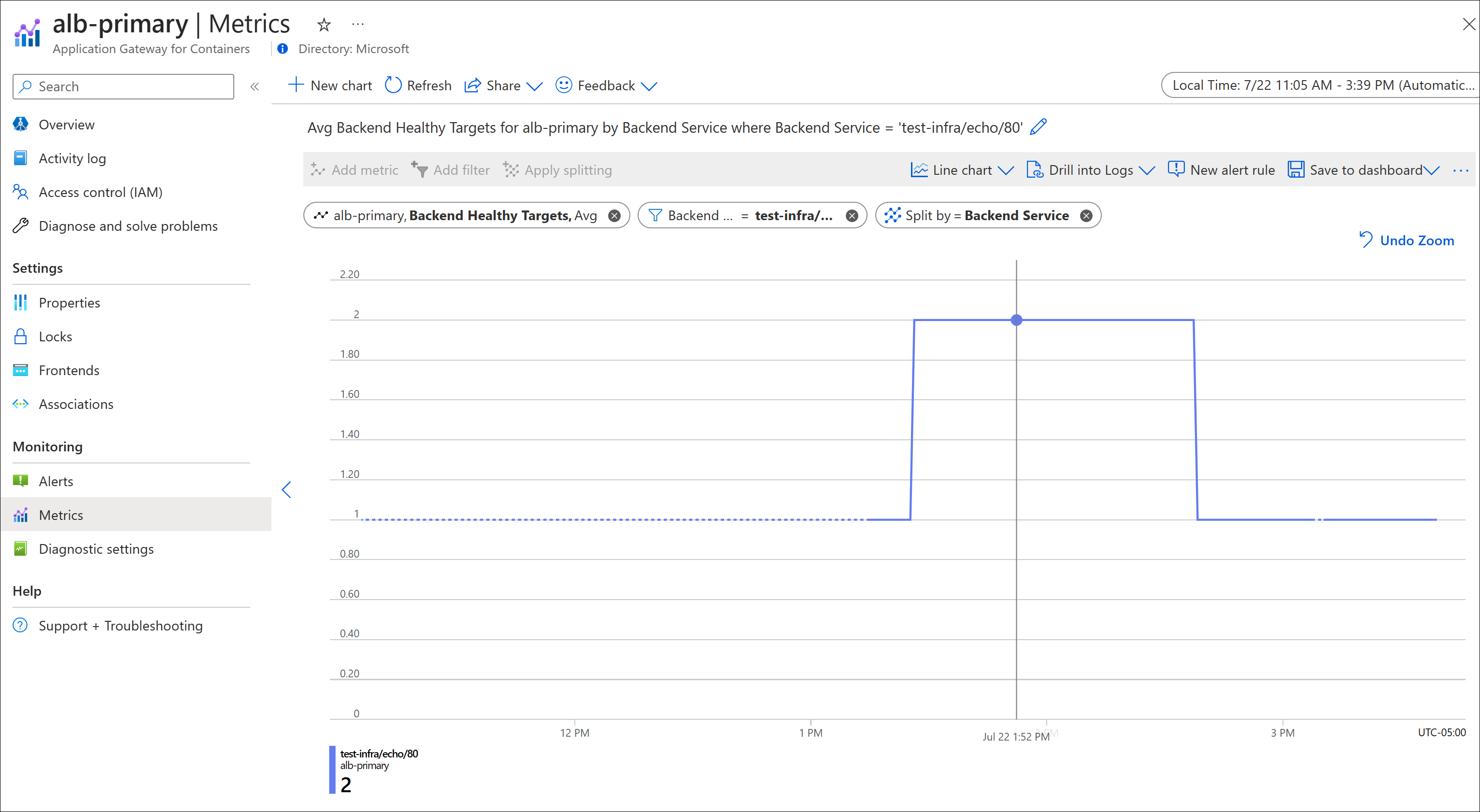你当前正在访问 Microsoft Azure Global Edition 技术文档网站。 如果需要访问由世纪互联运营的 Microsoft Azure 中国技术文档网站,请访问 https://docs.azure.cn。
适用于容器的应用程序网关的指标
适用于容器的应用程序网关会将数据点发布到 Azure Monitor,以提高适用于容器的应用程序网关和后端实例的性能。 这些数据点称为指标,是一组有序时序数据集中的数值。 指标描述应用程序网关在特定时间的某些方面。 如果请求通过应用程序网关传送,则应用程序网关将会测量其指标并每隔 60 秒发送一次指标。 如果没有任何请求通过应用程序网关传送,或者指标没有数据,则不会报告指标。 有关详细信息,请参阅 Azure Monitor 指标。
适用于容器的应用程序网关支持的指标
| 标准名称 | 说明 | 聚合类型 | 维度 |
|---|---|---|---|
| 后端连接超时数 | 等待后端目标响应超时的请求计数(包括从适用于容器的应用程序网关向后端目标发起的所有重试请求) | 总计 | 后端服务 |
| 正常后端目标 | 正常后端目标的计数 | Avg | 后端服务 |
| 后端 HTTP 响应状态 | 后端目标向适用于容器的应用程序网关返回的 HTTP 响应状态 | 总计 | 后端服务,HTTP 响应代码 |
| 连接超时 | 客户端与适用于容器的应用程序网关之间由于超时而关闭的连接计数 | 总计 | 前端 |
| HTTP 响应状态 | 适用于容器的应用程序网关返回的 HTTP 响应状态 | 总计 | 前端,HTTP 响应代码 |
| 连接空闲超时总数 | 客户端和适用于容器的应用程序网关前端之间由于超出空闲超时而关闭的连接计数 | 总计 | 前端 |
| 请求总数 | 适用于容器的应用程序网关已处理的请求计数 | 总计 | 前端 |
查看适用于容器的应用程序网关指标
使用以下步骤在 Azure 门户中查看适用于容器的应用程序网关。
使用 Azure 帐户登录到 Azure 门户。
在“搜索资源、服务和文档”中,键入“适用于容器的应用程序网关”,然后选择适用于容器的应用程序网关名称。
在“监视”下,选择“指标”。
在“图表标题”旁边,输入指标视图的标题。
“范围”和“指标命名空间”会自动填充。 在“指标”下,选择一个指标,例如“请求总数”。 对于“请求总数”指标,“聚合”设置为“总和”。
选择“添加筛选器”。 “属性”设置为“前端”。 选择 =(等于)运算符。
输入值,以便在“值”下进行筛选。
例如:
- frontend-primary:80
- ingress-frontend:443
- ingress-frontend:80
从创建的条目中选择要主动筛选的值。
选择“应用拆分”,选择“前端”,并接受“限制”和“排序”的默认值。 请参阅以下示例:
请求总数
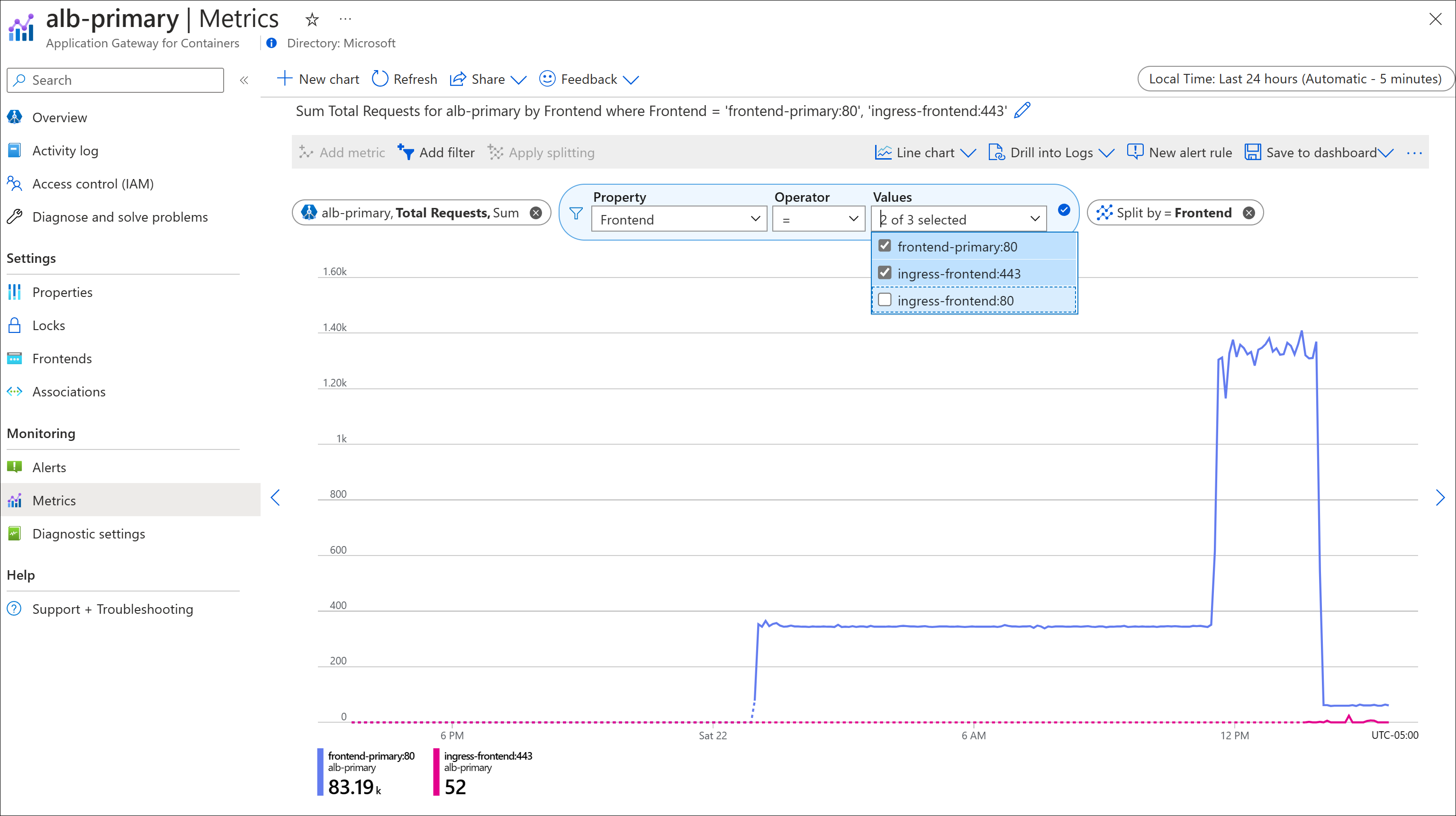
下面是一些其他有用的图表示例:
HTTP 响应状态
在所示的 HTTP 响应状态示例中,可以应用筛选器来快速识别返回到客户端请求的响应代码的趋势。 (可选)可以应用筛选器来进一步监视 HTTP 响应代码的特定分组。
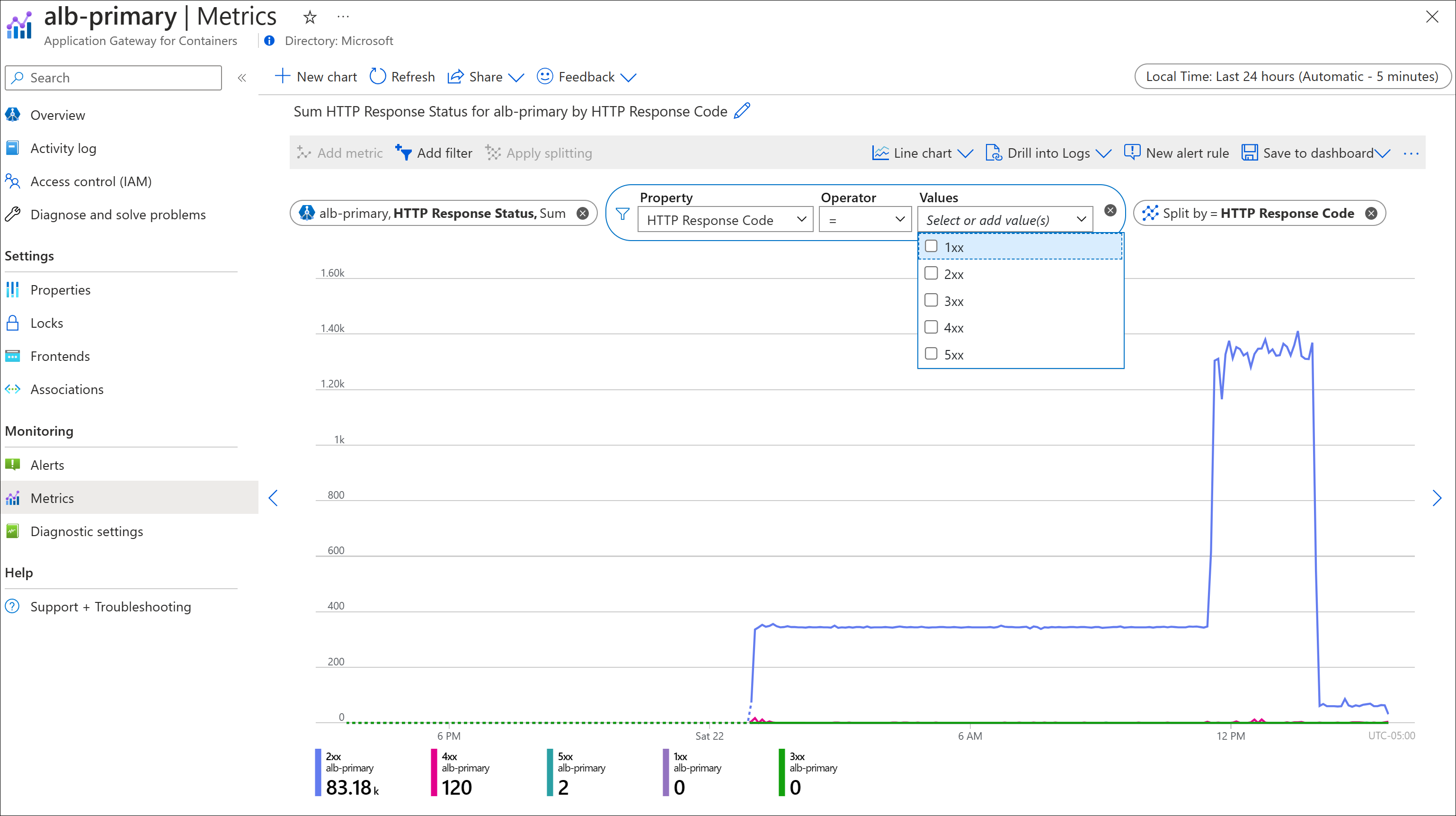
后端运行状况目标
在所示的后端运行状况目标示例中,Kubernetes 服务回显的正常运行后端目标数从 1 增加到 2,然后减少到 1。 这将验证适用于容器的应用程序网关是否能够检测到新副本,开始对副本进行负载均衡,然后在 Kubernetes 中副本计数减少时删除副本。